Как создать ссылку на приглашение для вашей группы WhatsApp
Создание пригласительных ссылок для вашей группы WhatsApp — это феноменальный способ делегировать контроль над тем, кто вступает в группу, другим людям. Это также может послужить отличным способом расширить охват группы за пределы вашего круга друзей, чтобы привлечь других людей, которые могут быть заинтересованы в присоединении. Сделать это просто, но имейте в виду, что вы должны быть администратором, чтобы создать пригласительную ссылку.
Чтобы узнать, как создать пригласительную ссылку для вашей группы WhatsApp, следуйте нашим пошаговым инструкциям ниже. Для получения любой другой информации, пожалуйста, обратитесь к разделу FAQ в конце этой статьи.
Как создать пригласительную ссылку для группы WhatsApp (цифровая ссылка)
- Откройте приложение WhatsApp на своем устройстве, затем найдите нужную группу с помощью функции поиска (увеличительное стекло в правом верхнем углу главной страницы) или пролистав недавние или архивные чаты.

- Нажмите или кликните на чат группы чтобы открыть его, а затем нажмите/кликните на название группы в верхней части окна чата, чтобы открыть»Информация о группе».
- Прокрутите вниз до списка участников в нижней части страницы»Информация о группе», а затем нажмите/кликните на»Пригласить по ссылке
- Теперь вы можете выбрать один из 3 вариантов генерации цифровой ссылки:
- ‘Отправить ссылку через WhatsApp — выберите этот вариант, чтобы напрямую переслать ссылку другой группе, одному или нескольким контактам WhatsApp; просто выберите контакты на следующей странице (коснитесь каждого контакта/группы по очереди), а затем нажмите зеленую стрелку»Отправить» в правом нижнем углу для подтверждения.
- ‘Копировать ссылку — выберите эту опцию, чтобы скопировать ссылку в буфер обмена вашего устройства; чтобы отправить ее дальше, вставьте ее в сообщение по вашему выбору (электронная почта, текст и т.
 д.) и отправьте ее тому количеству людей, которому вы хотите
д.) и отправьте ее тому количеству людей, которому вы хотите - ‘Поделиться ссылкой — выберите эту опцию, чтобы напрямую поделиться ссылкой на приглашение через другое приложение на вашем устройстве (Instagram, Twitter, Reddit, Gmail, Outlook и т.д.), и следуйте инструкциям на экране для каждого конкретного приложения, чтобы отправить ссылку выбранным контактам.
- ‘Отправить ссылку через WhatsApp — выберите этот вариант, чтобы напрямую переслать ссылку другой группе, одному или нескольким контактам WhatsApp; просто выберите контакты на следующей странице (коснитесь каждого контакта/группы по очереди), а затем нажмите зеленую стрелку»Отправить» в правом нижнем углу для подтверждения.
- Отправив ссылку на приглашение, ваши контакты просто должны нажать на нее, чтобы присоединиться к вашей группе.
Как создать пригласительную ссылку для группы WhatsApp (физическая ссылка)
- Откройте приложение WhatsApp на вашем устройстве, затем найдите группу с помощью функции поиска (увеличительное стекло в правом верхнем углу главной страницы) или прокрутите недавние или архивные чаты.
- Нажмите или кликните на чат группы чтобы открыть его, а затем нажмите/кликните на название группы в верхней части окна чата, чтобы открыть»Информация о группе».

- Прокрутите вниз до списка участников в нижней части страницы»Информация о группе», а затем нажмите/кликните на»Пригласить по ссылке
- Выберите ‘QR-код из опций на следующем экране
- Теперь вы можете поделиться этим QR-кодом в цифровом виде, если хотите, нажав на значок»Поделиться» в правом верхнем углу следующей страницы.
- Для этого используйте функцию скриншота/захвата экрана на вашем устройстве. а затем обрежьте его соответствующим образом, чтобы оставить только QR-код для использования в вашем физическом дизайне
- В качестве альтернативы нажмите на значок»Поделиться» и поделитесь QR-кодом с приложением для создания изображений/дизайна на вашем устройстве.

- В качестве альтернативы нажмите на значок»Поделиться» и поделитесь QR-кодом с приложением для создания изображений/дизайна на вашем устройстве.
- После завершения работы, напечатанный QR-код может быть отсканирован другими устройствами, чтобы их участники могли присоединиться и таким образом принять участие в вашей группе (см. ниже все причины, по которым это может оказаться полезным),
Вот и все! Для получения дополнительной информации или если у вас возникли вопросы, пожалуйста, обратитесь к разделу FAQ ниже.
Может ли кто-нибудь создать пригласительную ссылку для группы WhatsApp?
WhatsApp рекламируется как высокозащищенная служба обмена сообщениями, обеспечивающая сквозное шифрование, чтобы сохранить конфиденциальность и безопасность информации своих пользователей. Для обычного пользователя это означает, что он может сделать в групповом чате не так много, не будучи администратором.
Администраторы, как правило, являются первоначальными создателями групповых чатов, но также могут быть назначены администраторами их создателями. Роль администраторов довольно проста: они решают, кого добавлять и кого удалять из групп, и блокировать ли членов группы, которые, по их мнению, заслуживают блокировки. Вам не нужно быть администратором группы WhatsApp, чтобы принять участие во всех развлечениях группового обмена сообщениями, но вы должны быть администратором, если хотите привлечь в группу больше людей.
Вам не нужно быть администратором группы WhatsApp, чтобы принять участие во всех развлечениях группового обмена сообщениями, но вы должны быть администратором, если хотите привлечь в группу больше людей.
То же самое относится и к созданию пригласительных ссылок для группы WhatsApp. Пригласительная ссылка — это ссылка, на которую можно нажать, чтобы быть добавленным в группу WhatsApp. Она может быть отправлена кому угодно, и не обязательно через WhatsApp. Более того, ее можно отправить людям, которые в настоящее время не пользуются WhatsApp — если эти люди нажмут на нее, то в процессе приглашения им будет предложено загрузить приложение и создать учетную запись.
Только администраторы могут создавать ссылки-приглашения для групп WhatsApp.
Зачем мне создавать пригласительную ссылку для моей группы WhatsApp?
Существует множество причин, по которым вы можете захотеть создать пригласительную ссылку для своей группы WhatsApp. До появления этой опции вы могли добавлять в группы WhatsApp только тех людей, которые уже пользовались WhatsApp и были сохранены в списке контактов вашего телефона.
Изобретение ссылки на приглашение изменило ситуацию. Теперь, используя ссылку, вы можете пригласить любого человека на любой платформе. Вы можете отправить ссылку по электронной почте или в текстовом сообщении, через другую службу обмена сообщениями, поделиться ею в социальных сетях, разместить ее на Reddit, опубликовать в Твиттере, да что угодно! Это открывает потенциал для привлечения нужных вам людей в группу в геометрической прогрессии.
Но есть и еще одна замечательная причина. Если вы создали группу WhatsApp или стали ее администратором, это еще не значит, что вы хотите нести полную ответственность за тех, кто входит в эту группу. Возможно, создав группу, вы хотите позволить любому участнику группы приглашать в нее всех желающих.Вот тут-то и пригодится пригласительная ссылка. Создайте такую ссылку и отправьте ее своей группе, а они могут пересылать ее бесконечно, приглашая присоединиться любого, кто им понравится!
Сколько раз можно использовать пригласительную ссылку для группы WhatsApp?
В то время как размер группового чата обычно ограничивается 256 людьми, при использовании ссылки-приглашения это число возрастает до 3 000! Технически, таким образом, ссылка приглашения может быть использована 2 999 раз (это для всех, кто достиг предела в 3К, плюс вы, администратор!)
Истекает ли срок действия пригласительной ссылки для группы WhatsApp?
Нет, никогда.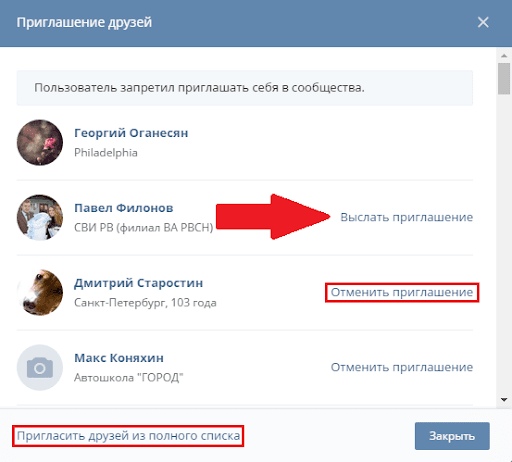 Как только вы создали пригласительную ссылку для своей группы WhatsApp, ее можно использовать неограниченное время. Конечно, до тех пор, пока группа не будет удалена вами или другим администратором в будущем, или пока вы не решите»сбросить ссылку, тем самым сделав первую ссылку недействительной. Для этого просто выполните описанные выше действия, чтобы снова создать ссылку на группу, а затем выберите в меню пункт»Сбросить ссылку».
Как только вы создали пригласительную ссылку для своей группы WhatsApp, ее можно использовать неограниченное время. Конечно, до тех пор, пока группа не будет удалена вами или другим администратором в будущем, или пока вы не решите»сбросить ссылку, тем самым сделав первую ссылку недействительной. Для этого просто выполните описанные выше действия, чтобы снова создать ссылку на группу, а затем выберите в меню пункт»Сбросить ссылку».
Как будет работать пригласительная ссылка с QR-кодом?
Один из самых удобных способов поделиться ссылкой-приглашением в группу WhatsApp — это QR-код. Генерация QR-кода позволит вам поделиться ссылкой на группу WhatsApp в физическом формате — например, на плакате.
Если вы создали группу WhatsApp, скажем, для местного сообщества или для волонтерской организации, вы можете создать пригласительную ссылку с QR-кодом и разместить ее на плакатах по всему вашему сообществу. Технически, любой человек со смартфоном, желающий принять участие, может просто отсканировать QR-код и (при условии, что у него установлен WhatsApp) присоединиться к вашей группе.
Затем вы можете использовать групповой чат для планирования встреч, обсуждения событий и организации сообщества для действий. Конечно, в группу могут вступать люди, которые на самом деле не намерены принимать в ней серьезное участие — возможно, они даже хотят быть контрпродуктивными — но в конце дня вы все равно остаетесь администратором, а значит, у вас все еще есть возможность удалить любого, кто ведет себя неподобающим образом…
Как пригласить друга в Тинькофф Инвестиции и получить бонус
Как отправить друзьям приглашение в Тинькофф Инвестиции и получить за это бонусы?
Чтобы получить бонус за приглашение друга в Тинькофф Инвестиции, нужно выполнить следующие условия:
Отправить другу ссылку-приглашение — это можно сделать в одном из наших мобильных приложений.
Основное приложение Тинькофф
На главной странице нужно зайти в раздел «Кэшбэк и бонусы» → «Приглашайте друзей» → «Пригласить еще» → выберите «Брокерский счет» или «ИИС».
На экране будет отображаться бонус для вас и вашего друга. Отправить ссылку можно в СМС, соцсетях или мессенджере.
Приложение Тинькофф Инвестиций
Перейдите в раздел «Еще» → вкладка «Профиль» → «Пригласить друзей» → «Пригласить еще» → выберите «Брокерский счет» или «ИИС».
Через приложение Тинькофф Инвестиций можно рекомендовать брокерский счет и ИИС; через основное приложение Тинькофф можно рекомендовать еще больше продуктов и получать еще больше бонусовБонус для вас и вашего друга будет отображаться на экране со списокм продуктов. Отправить ссылку можно в СМС, соцсетях или мессенджере.
Другу нужно перейти по этой ссылке и открыть брокерский счет или ИИС в Тинькофф — за это он тоже получит виртуальную акцию стоимостью до 20 000 ₽.
 Если у него есть дебетовая карта Тинькофф, то мы откроем счет онлайн. Если ваш друг пока не клиент Тинькофф, то дебетовую карту и документы на открытие счета ему доставят за 1—2 дня.
Если у него есть дебетовая карта Тинькофф, то мы откроем счет онлайн. Если ваш друг пока не клиент Тинькофф, то дебетовую карту и документы на открытие счета ему доставят за 1—2 дня.- После открытия счета другу нужно выполнить условия акции:
Другу нужно продержать стоимость портфеля выше этих сумм в течение 24 часов, поэтому счета лучше пополнять с небольшим запасом на случай снижения цены купленных бумаг.
Все условия другу нужно выполнить за 30 дней с момента открытия счета — тогда мы начислим на ваш счет подарочные акции в течение 10 календарных дней.
Подарочные акции — виртуальные, поэтому их нужно продать в течение 90 дней. Если этого не сделать, они сгорят. Подробнее про виртуальные акции
Можно пригласить любое количество друзей — ограничений нет. Если по вашей ссылке приходят десятки людей, банк начислит дополнительную премию. Чтобы узнать, как получить такое вознаграждение, напишите нам на ambassador@tinkoff.
Важно: если приглашенный друг не пройдет по вашей реферальной ссылке, то мы не сможем удостовериться, что он зарегистрировался именно по вашей рекомендации, и не сможем начислить бонус.
Также мы не сможем начислить бонус за приглашенного друга, если он не выполнит условие — например, купит ценные бумаги на брокерский счет, но не продержит стоимость портфеля выше 10 000 ₽ в течение 24 часов.
В какой срок начислят бонус?
Приглашенный друг получит подарочную акцию сразу после открытия счета. А вам акция придет в течение 10 календарных дней с момента, когда друг выполнит условия:
Чтобы узнать, за кого именно был начислен бонус, в приложении Тинькофф Банка на главной странице нужно зайти в раздел «Кэшбэк и бонусы» → «Приглашайте друзей». А в приложении Тинькофф Инвестиций эту информацию можно найти, если перейти в раздел «Еще» → вкладка «Профиль» → «Пригласить друзей».
Заявка принята — друг оставил заявку на брокерский счет или ИИС, но еще не завершил оформление.
Счет открыт — друг завершил оформление счета, но пока не продержал на нем портфель выше необходимой суммы в течение 24 часов.
Вознаграждение начислено — друг выполнил все условия, а ваш бонус уже зачислен.
Заявка исключена — друг не выполнил условия в течение 30 дней с момента открытия счета, либо он не может участвовать в акции; получить бонус за этого приглашенного не выйдет. Кто не может участвовать в акции «Приведи друга»
Как вывести подарочные акции?
Подарочные виртуальные акции нужно продать в течение 90 дней, иначе они сгорят. Чтобы получить возможность их продать, нужно составить портфель на сумму от 20 000 ₽ и продержать его на своем брокерском счете в течение 30 дней. Если стоимость портфеля упадет ниже 20 000 ₽, отсчет 30 дней начнется заново.
Чтобы получить возможность их продать, нужно составить портфель на сумму от 20 000 ₽ и продержать его на своем брокерском счете в течение 30 дней. Если стоимость портфеля упадет ниже 20 000 ₽, отсчет 30 дней начнется заново.
Крайний срок продажи акции и счетчик дней, в течение которых должно быть выполнено условие, можно увидеть при нажатии на подарочную акцию на вкладке «Главная» в приложении Тинькофф Инвестиций.
Если однажды вы уже выполнили условие и с тех пор стоимость вашего портфель не опускалась ниже 20 000 ₽, то при получении новых подарочных акций вновь ждать 30 дней не придется — продать бонус можно будет сразу при получении.
Помните, что виртуальная акция — это не настоящая ценная бумага, поэтому:
В течение 10 календарных дней после продажи виртуальной акции, ее стоимость зачислится на вашу карту Tinkoff Black, а затем эта сумма будет автоматически переведена на брокерский счет. С полученными деньгами вы можете делать всё, что захотите, — например, можно вывести их на карту, чтобы потратить на покупки или снять в банкомате.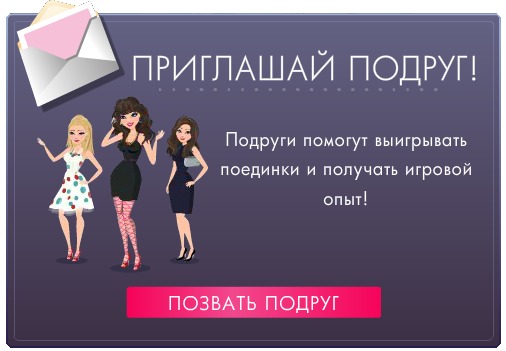
Можно ли оформить счет по ссылке «Приведи друга» и одновременно поучаствовать в акции «Учись за подарки»?
Да, приглашенный друг может оформить брокерский счет или ИИС по реферальной ссылке, получить месяц торговли без комиссии и дополнительно участвовать в других маркетинговых акциях для новых клиентов: например, в акциях «Учись за подарки», «Без убытка» и «Без убытка +».
Чтобы посмотреть текущие маркетинговые акции, в которых можно поучаствовать, в приложении Тинькофф Инвестиций перейдите в раздел «Еще» → вкладка «Профиль» → «Бонусы».
Можно ли участвовать в акции «Приведи друга», если ранее у друга уже был этот продукт?
Вы можете приглашать всех друзей и знакомых, у которых не было этого продукта в течение хотя бы 365 дней и которые не участвовали в акции «Приведи друга» по инвестиционным продуктам Тинькофф — тоже хотя бы в течение одного года.
| Нельзя участвовать в акции | Можно участвовать в акции |
|---|---|
| ❌ Приглашенный уже открывал брокерский счет или ИИС по акции «Приведи друга» в течение последних 365 дней | ✅ У приглашенного нет ни брокерского счета, ни ИИС, и он не участвовал в акции «Приведи друга» в течение года — можно участвовать в акции по брокерскому счету или ИИС |
| ❌ Приглашенный имеет брокерский счет или закрыл его менее года назад и пытается открыть новый брокерский счет по акции | tableCell»>✅ У приглашенного есть брокерский счет, но в течение года не было ИИС, а также в течение года он не участвовал в акции «Приведи друга» — можно участвовать в акции по ИИС |
| ❌ Приглашенный имеет ИИС или закрыл его менее года назад и пытается открыть новый ИИС или брокерский счет по акции |
❌ Нельзя участвовать в акции
Приглашенный уже открывал брокерский счет или ИИС по акции «Приведи друга» в течение последних 365 дней
Приглашенный имеет брокерский счет или закрыл его менее года назад и пытается открыть новый брокерский счет по акции
Приглашенный имеет ИИС или закрыл его менее года назад и пытается открыть новый ИИС или брокерский счет по акции
✅ Можно участвовать в акции
У приглашенного нет ни брокерского счета, ни ИИС, и он не участвовал в акции «Приведи друга» в течение года — можно участвовать в акции по брокерскому счету или ИИС
У приглашенного есть брокерский счет, но в течение года не было ИИС, а также в течение года он не участвовал в акции «Приведи друга» — можно участвовать в акции по ИИС
Можно ли пригласить друга сразу и на брокерский счет, и на ИИС?
Пригласить друга можно и на брокерский счет, и на ИИС, но бонус будет зачислен только за счет, по которому друг раньше выполнит условия акции. Получить бонус сразу за два счета в течение одного года нельзя.
Получить бонус сразу за два счета в течение одного года нельзя.
Чтобы получить два бонуса за одного человека, нужно сначала отправить ссылку на открытие брокерского счета, а ссылку на открытие ИИС — только через год.
Почему был отказ по моему приглашению?
Отказ по приглашению означает, что друг оформил заявку по вашей ссылке, но передумал открывать брокерский счет или ИИС — то есть не подписал документы на открытие счета.
Также отказ в выплате бонуса может прийти, если друг не выполнит условия в течение 30 дней с момента открытия счета — то есть не продержит в течение хотя бы 24 часов портфель стоимостью от 10 000 ₽ после открытия брокерского счета или от 20 000 ₽ после открытия ИИС.
Третий вариант, почему заявка может быть исключена из акции, — друг уже имел подобный инвестиционный продукт в течение последних 365 дней. Кто не может участвовать в акции «Приведи друга»
Кто не может участвовать в акции «Приведи друга»
Посмотреть статус приглашенного можно в приложении Тинькофф: на главной странице нужно зайти в раздел «Кэшбэк и бонусы» → «Приглашайте друзей» → выберите конкретного человека. Также статусы можно увидеть в приложении Тинькофф Инвестиций: раздел «Еще» → вкладка «Профиль» → «Пригласить друзей». Подробнее про статусы приглашенных
Получилось найти ответ?
Создать группу и добавить людей в Kaizala
Создать группу
Чтобы создать группу и добавить в нее людей и группы:
Нажмите Чаты > Новый чат > Новая группа .
Введите имя для своей группы и нажмите Далее .

Чтобы добавить контакты или группы, прокрутите список, чтобы добавить их, или найдите их в поле поиска.
Примечание. Если вы связали свою рабочую учетную запись Microsoft 365, вы можете искать людей из своей организации в разделе Directory .
Нажмите Далее .
Выберите значок группы.
Нажмите Готово , чтобы создать свою группу, и она появится в вашем списке Чаты .

Примечание. Если вы добавите в группу одну или несколько групп, группа станет иерархической.
Вы также можете создать группу из Вкладка «Люди », нажав «Новая группа» .
Создать публичную группу
Вы можете создать общедоступную группу, чтобы каждый мог найти вашу группу и присоединиться к ней. Чтобы создать публичную группу:
Коснитесь Чаты > Новый чат > Новая публичная группа .
Введите имя и необязательное описание для своей группы, а затем нажмите Далее .

Добавьте хэштеги, а затем нажмите Далее .
Примечание. Ваша группа будет отображаться под выбранными хэштегами на вкладке Discover . Выбирайте хэштеги, которые описывают и выделяют вашу группу. Вы можете добавить до 10 хэштегов.
Добавьте веб-ссылку, проверьте настройки уведомлений и нажмите Далее .
Примечание. Веб-ссылка создает веб-страницу вашей группы. Люди, в том числе не зарегистрированные в Kaizala, могут присоединиться к вашей группе по этой ссылке. Выберите ссылку, которую легко запомнить и которая описывает вашу группу. Веб-ссылка может содержать от 5 до 60 символов.

Примечание. Уведомление будет отправлено вашим контактам в Kaizala при создании общедоступной группы. Снимите флажок, если вы не хотите уведомлять контакты Kaizala о своей новой общедоступной группе.
Чтобы добавить участников, прокрутите список, чтобы добавить их, или найдите их в поле поиска.
Примечание. Вы не можете добавлять группы или людей из каталога вашей организации в общедоступную группу.
Нажмите Далее .
Выберите значок группы.

Нажмите Готово , чтобы создать свою группу, и она появится в вашем списке Чаты .
Теперь ваша группа будет отображаться на вкладке Discover с указанными хэштегами. Люди также могут искать вашу группу по имени, описанию, хэштегам или веб-ссылке, чтобы присоединиться к группе.
Примечание. Общедоступные группы могут быть обнаружены всеми и присоединяться к ним. Это действие нельзя будет отменить позже.
Создать группу рассылки
Вы можете создать широковещательную группу и, при желании, сделать ее общедоступной, чтобы каждый мог найти вашу группу и присоединиться к ней. Для создания группы рассылки:
Для создания группы рассылки:
Нажмите Чаты > Новый чат > Новая группа рассылки .
Введите имя и необязательное описание для вашей группы.
Снимите флажок Любой может найти и присоединиться к этой группе , если вы не хотите, чтобы ваша широковещательная группа была общедоступной, а затем нажмите Далее .
Добавьте хэштеги, а затем нажмите Далее .

Примечание. Ваша группа будет отображаться под выбранными хэштегами на вкладке Discover . Выбирайте хэштеги, которые описывают и выделяют вашу группу. Вы можете добавить до 10 хэштегов.
Добавьте веб-ссылку, проверьте настройки уведомлений, а затем коснитесь Далее .
Примечание. Веб-ссылка создает веб-страницу вашей группы. Люди, в том числе не зарегистрированные в Kaizala, могут присоединиться к вашей группе по этой ссылке. Выберите ссылку, которую легко запомнить и которая описывает вашу группу. Веб-ссылка может содержать от 5 до 60 символов.
Примечание. Уведомление будет отправлено вашим контактам в Kaizala при создании общедоступной группы. Снимите флажок, если вы не хотите уведомлять контакты Kaizala о своей новой общедоступной группе.

Чтобы добавить подписчиков, прокрутите список, чтобы добавить их, или найдите их в поле поиска.
Примечание. Вы не можете добавлять группы или людей из каталога вашей организации в широковещательную группу.
Нажмите Далее .
Выберите значок группы.
Нажмите Готово , чтобы создать свою группу, и она появится в вашем списке Чаты .

Теперь ваша группа будет отображаться на вкладке Discover с указанными хэштегами. Люди также могут искать вашу группу по имени, описанию, хэштегам или веб-ссылке, чтобы присоединиться к группе.
Примечание. Общедоступные широковещательные группы могут быть обнаружены и присоединены всеми. Это действие нельзя будет отменить позже.
Пригласить людей в группу
Пригласить людей с помощью ссылки для приглашения в группу
Вы также можете добавлять людей в группу, используя ссылку для приглашения в группу. Люди могут нажать на ссылку, чтобы присоединиться к группе.
Чтобы отправить ссылку-приглашение:
Из списка Чаты откройте групповой разговор.
На странице Информация о группе нажмите Пригласить людей .
Коснитесь вкладки Ссылка , а затем коснитесь одного из значков приложения, чтобы поделиться ссылкой с другими людьми.
Примечание. Любой, кто получит ссылку, может присоединиться к группе. Дополнительный механизм аутентификации отсутствует.
Пригласите людей с помощью QR-кода
Вы также можете пригласить людей в группу с помощью QR-кода. Люди могут отсканировать QR-код, чтобы присоединиться к группе.
Люди могут отсканировать QR-код, чтобы присоединиться к группе.
Чтобы поделиться QR-кодом:
Из списка Чаты откройте групповой разговор.
На странице Информация о группе нажмите Пригласить людей .
Коснитесь вкладки QR Code , а затем коснитесь Поделитесь , чтобы поделиться QR-кодом с людьми.
Пригласите людей, используя код группы
Можно сгенерировать числовой код, которым можно делиться с людьми в качестве ключа для присоединения к группе.
Чтобы поделиться групповым кодом:
Из Список чатов , откройте групповой разговор.
На странице Информация о группе нажмите Добавить людей поблизости .
Коснитесь вкладки Код группы , а затем задайте место обнаружения, а также диапазон и продолжительность.
Коснитесь Добавить людей поблизости , а затем коснитесь Готово , чтобы поделиться кодом группы с людьми.

Отменить ссылку или код приглашения для группы
Чтобы отозвать или создать новый набор ссылок или кодов приглашения:
Из списка Чаты откройте групповой разговор.
На странице Информация о группе нажмите Пригласить людей .
В правом верхнем углу нажмите Обновить , а затем нажмите Продолжить .
org/ListItem»>
Tap Отзыв , чтобы деактивировать ссылку-приглашение, QR-код или групповой код.
Сделать группу доступной для обнаружения
Сделать группу доступной для людей поблизости
Вы можете сделать группу доступной для людей поблизости на определенный период времени.
Чтобы сделать группу доступной для обнаружения:
Из списка Чаты откройте групповой разговор.
На странице Информация о группе нажмите Добавить людей поблизости .
org/ListItem»>Нажмите Добавьте людей поблизости , а затем нажмите Готово .
Задайте место обнаружения, а также диапазон и продолжительность.
Сделать группу общедоступной
Вы можете сделать группу общедоступной, чтобы каждый мог найти вашу группу и присоединиться к ней.
Чтобы сделать группу общедоступной:
На странице Информация о группе коснитесь Общедоступная группа или Общедоступная трансляция .
org/ListItem»>Добавьте хэштеги, а затем нажмите Далее .
Примечание. Ваша группа будет отображаться под выбранными хэштегами на вкладке Discover . Выбирайте хэштеги, которые описывают и выделяют вашу группу. Вы можете добавить до 10 хэштегов.
Добавьте веб-ссылку, проверьте настройки уведомлений и нажмите Далее .
Примечание. Веб-ссылка создает веб-страницу вашей группы. Люди, в том числе не зарегистрированные в Kaizala, могут присоединиться к вашей группе по этой ссылке. Выберите ссылку, которую легко запомнить и которая описывает вашу группу.
 Веб-ссылка может содержать от 5 до 60 символов.
Веб-ссылка может содержать от 5 до 60 символов.Примечание: Уведомление будет отправлено вашим контактам Kaizala при создании общедоступной группы. Снимите флажок, если вы не хотите уведомлять контакты Kaizala о своей новой общедоступной группе.
Просмотрите свою группу и нажмите Готово .
Теперь ваша группа будет отображаться на вкладке Discover с указанными хэштегами. Люди также могут искать вашу группу по имени, описанию, хэштегам или веб-ссылке, чтобы присоединиться к группе.
Примечание. Общедоступные группы могут быть обнаружены всеми и присоединяться к ним. Это действие нельзя будет отменить позже.
Просмотрите и при необходимости измените имя и описание группы, а затем нажмите Далее .
Простые способы пригласить других в отряд Цели
Приглашение других в церковь иногда может показаться сложной задачей. Ниже приведены несколько практических советов и инструментов, как пригласить других в Squad Goals непринужденным, дружелюбным и простым способом!
Ниже приведены несколько практических советов и инструментов, как пригласить других в Squad Goals непринужденным, дружелюбным и простым способом!
СТРАНИЦЫ СОБЫТИЙ
ОТВЕЧАЙТЕ И ПРИГЛАШАЙТЕ ДРУЗЕЙ НА FACEBOOK
Просто щелкните правой кнопкой мыши и загрузите эти изображения, чтобы поделиться ими в социальных сетях!
ПОЛУЧИТЬ БОЛЬШЕ ГРАФИКИ
Пример подписи:
Многие из нас ставят цели в работе, фитнесе, финансах, но не в самых важных сферах нашей жизни: отношениях.
Но что, если бы мы намеренно относились к нашим отношениям так, как должны были быть? ✨
Представьте, что вас окружают люди, которые приносят пользу вашей жизни. Быть глубоко связанным с другими, а не просто оставаться на поверхности. Отношения, которые помогают вам и окружающим процветать.
Приглашаем вас на @echochurchlive по воскресеньям, начиная с 6 февраля, где мы узнаем, как испытать #squadgoals такими, какими их создал Бог!
Я пойду в [КАМПУС] в [ВРЕМЯ] в ближайшее воскресенье, и я буду рад присоединиться ко мне. Выезд echo.church/squad , чтобы узнать больше о времени и месте, или не стесняйтесь писать мне в директ с любыми вопросами. Надеюсь, вы присоединитесь к нам!!
Выезд echo.church/squad , чтобы узнать больше о времени и месте, или не стесняйтесь писать мне в директ с любыми вопросами. Надеюсь, вы присоединитесь к нам!!
- БУДЬТЕ СОБОЙ.
Не переусердствуйте! Используйте слова, которые кажутся естественными для того, как вы обычно говорите. - ДУМАЙТЕ О ДРУГИХ ЛЮДЯХ.
Приглашайте людей из сообществ, в которых вы участвуете за пределами церкви, например:- команды на работе
- соседи
- группы Facebook по интересам
- групповые текстовые темы
- темы семейного чата
- РАССМОТРИТЕ И ЛИЧНОЕ ИЛИ ВИРТУАЛЬНОЕ.
Некоторые способы приглашения людей (в том числе виртуально):- во время видеовстречи или беседы
- текст или звонок
- электронная почта
- 900 09 ДМ в социальных сетях / сообщение (Facebook, Instagram и т.
 д.) .)
д.) .) - поделиться сообщениями Echo в социальных сетях ( @echochurchlive в Facebook, Instagram и т. д.)
- публикация в лентах новостей/группах/сторизах социальных сетей (Facebook, Instagram и т. д.)
- ВЫЯВИТЕ ПОТРЕБНОСТЬ.
Подумайте о конкретной проблеме, на которую человек, возможно, ищет ответы или с которой борется, и говорите об этом.
ПРИМЕЧАНИЕ ПО ОТВЕТАМ:
- Если они примут, это здорово! Если вы свободны, посетите или посмотрите воскресное сообщение одновременно с человеком, которого вы пригласили. Затем проверьте с ними после этого на их мысли.
- Если они откажутся, не расстраивайтесь! Продолжайте устанавливать отношения с этим человеком и продолжайте молиться за него
Образец рекламного ролика, который нужно отправить другу лично (через текст, сообщение Facebook, электронную почту и т.


 д.) и отправьте ее тому количеству людей, которому вы хотите
д.) и отправьте ее тому количеству людей, которому вы хотите

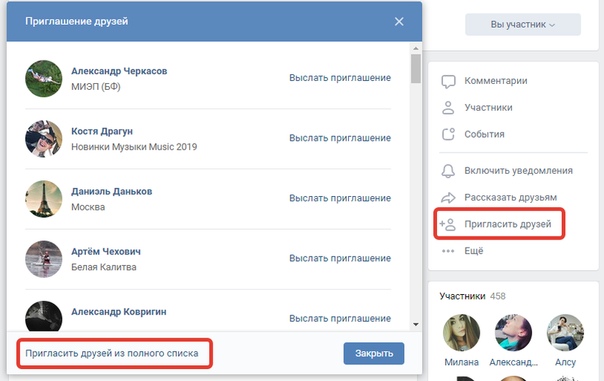 Если у него есть дебетовая карта Тинькофф, то мы откроем счет онлайн. Если ваш друг пока не клиент Тинькофф, то дебетовую карту и документы на открытие счета ему доставят за 1—2 дня.
Если у него есть дебетовая карта Тинькофф, то мы откроем счет онлайн. Если ваш друг пока не клиент Тинькофф, то дебетовую карту и документы на открытие счета ему доставят за 1—2 дня.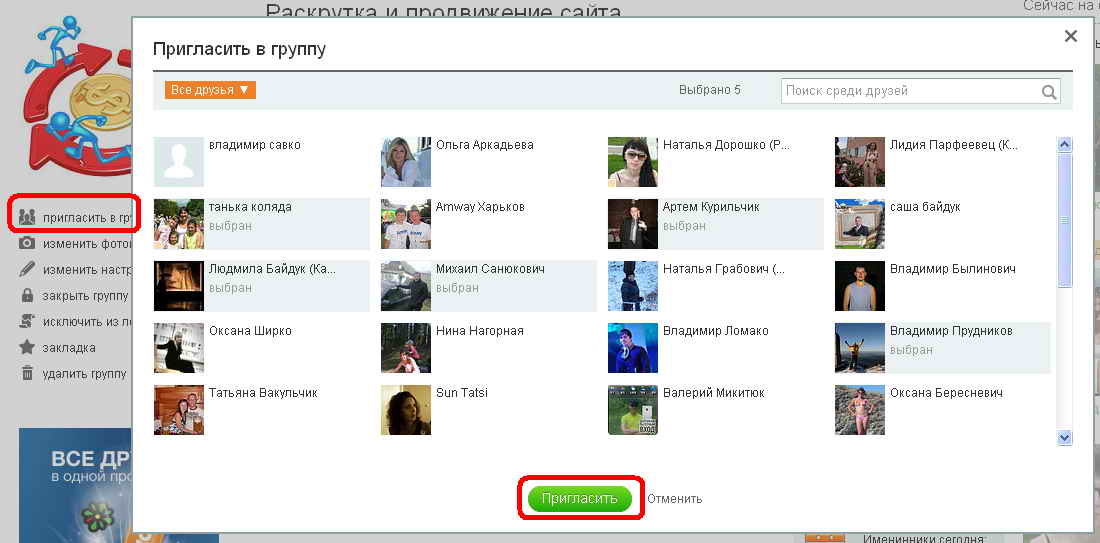








 Веб-ссылка может содержать от 5 до 60 символов.
Веб-ссылка может содержать от 5 до 60 символов.